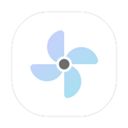番茄家园教你win7系统任务栏设置透明的还原教程
2021-03-07 01:42:31发表
作者:网友供稿
win7纯净版系统是好多小伙伴使用最多的电脑系统,不过有诸多使用者在操作过程中或许会面临处理win7系统任务栏设置透明的时候。大部分学员在系统操作方法还是生手,面对win7系统任务栏设置透明的情况,不懂怎么解决。大多使用者都来和小编讨论win7系统任务栏设置透明应怎么应对?实际上只消遵照以下解说首先,在桌面空白处右击鼠标,选择“个性化”选项: 然后在个性化页面看到最下面有个“窗口颜色”,点击打开:就可以搞定了。下文就和编辑一起瞅瞅关于win7系统任务栏设置透明具体的使用对策:
看到别人的电脑任务栏是透明的,看起来与整个桌面结合起来非常美观,感觉很有个性,而自己的任务都不是透明的,就很low,也想弄弄,那么win7系统怎么把任务栏变成透明美化的桌面?下面,小编给大家介绍win7任务栏设置透明的步骤。
win7任务栏怎么设置透明
首先,在桌面空白处右击鼠标,选择“个性化”选项:
1
系统任务栏图-1
然后在个性化页面看到最下面有个“窗口颜色”,点击打开:
任务栏图-2
然后在打开页面我们把“启用透明效果”前面勾选,并且把“颜色浓度”调到最左边最小:
win7图-3
现在看效果任务栏就有种透明的味道了,像玻璃一样:
任务栏透明图-4
但是有的不同桌面背景效果不同,所以还可能需要展开“颜色混合器”,自己慢慢调整那些色调、饱和度和亮度。设置有透明效果后就点击保存修改:
系统任务栏图-5
保存好后就可以看到自己设置的透明效果。 以上就是win7任务栏设置透明的技巧。本篇关于win7系统任务栏设置透明的操作方法到这里已经讲解完了,如果你也有遇到这样的情况,就可以采取上面的方法步骤来进行解决,相信可以帮助到大家。
相关资讯
- 番茄家园教你win7系统任务栏上缩略图不见了的步骤介绍[03-08]
- 番茄家园教你win10系统让已打开文件图标在任务栏显示缩略图的图文方法[03-06]
- 怎么还原win7系统设置透明任务栏的措施[03-08]
- 图文学习win7系统设置任务栏为透明状态的还原步骤[03-09]
- 笔者教你win7系统电脑底部任务栏设置成透明的详细步骤[03-05]
- 小马教你win7系统任务栏不能变透明的恢复教程[03-05]
- 小编教你解决win7系统设置透明任务栏/窗口边框/开始菜单的操的步骤介绍[03-09]
- 番茄家园教你win7系统菜单栏恢复默认的详细步骤[03-10]
- 番茄家园教你win7系统快速启动任务管理器的妙计[03-06]
- 手把手为你讲解win7系统设置任务栏透明度的教程介绍[03-05]
最新专题
网友评论
没有符合条件的内容
热门攻略
-
1
-
2
-
3
-
4
-
5
-
6
-
7
最新攻略
-
1
-
2
-
3
-
4
-
5
-
6
-
7